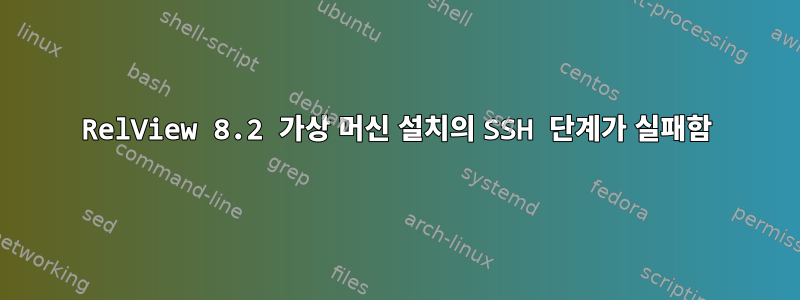
RelViewMac(10.12.5 실행) 또는 Arch Linux 가상 머신 버전 에 Linux 애플리케이션을 설치하려고 합니다 (참조:OS X에서 Linux 바이너리를 실행하는 방법이 있습니까?가능한 다양한 접근법에 대해). 저는 최신 버전의 VMware Fusion을 사용하여 가상 머신을 실행하고 있습니다.
1~6단계는 쉽지만 7단계는 어렵습니다. 가상 머신은 기본적으로 독일어 키맵을 사용하기 때문에 첫 번째 질문은 @미국 키보드에서 기호를 입력하는 방법을 알아내는 것이었습니다 . 솔루션(발견여기) 다음 명령을 입력하는 것입니다.
localectl set-[keymap] --no-convert [keymap]
(개발자 참고 사항: 설명에서 이 내용을 언급할 수 있습니다.)
두 번째 질문은 6단계에서 입력한 IP 주소를 확인하는 것입니다.
보이는 모든 IP 주소를 입력하려고 하면 다음과 같은 일이 발생합니다.
문제 3은 위의 IP 주소 중 하나라도 정확하면 그 중 어느 것도 작동하지 않는다는 것입니다.
오른쪽 하단에 가파른 바위면이 보이시나요? 이는 7단계의 난이도를 상징합니다.
이미 다른 "SSH to VM" 게시물이 있지만 누군가가 최소한 7단계를 길들이기 위한 올바른 방향을 알려준다면 큰 도움이 될 것입니다. 감사해요.
=======================
Joe의 제안으로 다음과 같은 결과가 나왔습니다(다른 인터넷 연결 사용).
[rv@relview ~]$ ssh -X [email protected]
The authenticity of host '192.168.254.14 (192.168.254.14)' can't be established.
ECDSA key fingerprint is SHA256:BgDdIcI8Y80 ...
Are you sure you want to continue connecting (yes/no)? yes
Warning: Permanently added '192.168.254.14' (ECDSA) to the list of known hosts.
[email protected]'s password:
Last login: Mon Jun 5 02:11:42 2017
[rv@relview ~]$ relview
(relview-bin:399): Gtk-WARNING **: cannot open display:
[rv@relview ~]$
다음 단계가 쉬우면 알려주세요.
반드시 사용할 필요는 없지만 RelView, 이쯤 되면 켜는 것 자체가 끝이 되어버렸다.
=======================
Joe의 두 번째 제안에 따라 VM 내부가 아닌 터미널에서 7단계를 수행하면 동일한 결과가 생성됩니다(이제 인터넷 연결이 이전 위치로 돌아갑니다).
Last login: Mon Jun 5 04:29:53 on console
Marks-MBP:~ mark$ ssh -X [email protected]
The authenticity of host '192.168.43.52 (192.168.43.52)' can't be established.
ECDSA key fingerprint is SHA256:BgDdIcI8Y8O ...
Are you sure you want to continue connecting (yes/no)? yes
Warning: Permanently added '192.168.43.52' (ECDSA) to the list of known hosts.
[email protected]'s password:
Last login: Mon Jun 5 12:48:21 2017
[rv@relview ~]$ relview
(relview-bin:429): Gtk-WARNING **: cannot open display:
[rv@relview ~]$
아직 공개 되지 RelView는 않았지만 적어도 무슨 일이 일어나고 있는지 더 잘 알 수 있을 것 같습니다. 분명히 VM의 목적은 내 Macbook이 애플리케이션을 실행하기 위해 로그인하는 서버 역할을 하는 것입니다. 지금까지 이 사실을 몰랐던 이유는 이런 식으로 앱을 설치해 본 적이 없기 때문입니다. (어렴풋이 SSH 단계가 독일의 일부 중앙 서버에 로그인하는 것이라고 생각했습니다 :)
내 다음 작업은 Gtk-WARNING 문제를 해결하는 것 같습니다.
=======================
터미널에 명령을 입력하면 echo $DISPLAY(실행 전후 ssh) 다음과 같은 결과가 생성됩니다.
Last login: Mon Jun 5 05:48:46 on ttys000
Marks-MBP:~ mark$ echo $DISPLAY
Marks-MBP:~ mark$ ssh -X [email protected]
[email protected]'s password:
Last login: Mon Jun 5 12:49:45 2017 from 192.168.43.137
[rv@relview ~]$ relview
(relview-bin:491): Gtk-WARNING **: cannot open display:
[rv@relview ~]$ echo $DISPLAY
[rv@relview ~]$
가상 머신의 명령줄에서도 동일한 결과를 얻었습니다.




